A 3 legjobb módszer a WhatsApp ellenőrzésére SIM-kártya nélkül
Az azonnali üzenetküldő alkalmazás mára egyetlen sípszóvá változtatta a globális piacot, hogy elérjék egymást. A hitel az internet kiterjedt növekedésének köszönhető. Közülük a WhatsApp, a legkényelmesebb alkalmazás, kétségtelenül kivételes és rendszeres szükségletté vált mindannyiunk számára. Egy hatékony alkalmazáshoz azonban csak okostelefonra, internetkapcsolatra és számra van szüksége. Át is viheti a régi szám az új telefonra.
Az érdekes rész az, hogy a SIM nélküli WhatsApp működőképes-e vagy sem. A válasz igen. Hogy pontosak legyünk, három operatív mód van a megszakítás nélküli WhatsApp-szolgáltatás élvezetére SIM-kártya nélkül.
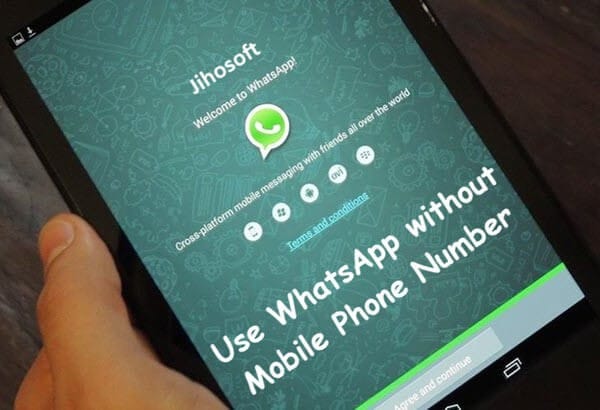
- Kérdések és válaszok. Használhatja a WhatsApp-ot sim nélkül? Természetesen.
- 1. rész. A WhatsApp ellenőrzése SIM-kártya nélkül harmadik féltől származó alkalmazásokkal iPhone-on és Androidon-TextNow és TextFree alkalmazás
- 2. rész. Telepítse a WhatsApp-ot SIM nélkül a Google Voice-számon keresztül Androidra
- 3. rész. WhatsApp bejelentkezés telefon nélkül vezetékes számon
Kérdések és válaszok. Használhatja a WhatsApp-ot sim nélkül? Természetesen.
Az emberek gyakran megkérdőjelezik azt a tényt, hogy használhatják-e SIIM nélkül? Nos, a válasz IGEN! Tudsz. A WhatsApp telefonszám vagy SIM-kártya nélküli használatának tesztelt módszerei kényelmesen kipróbálhatók. Mielőtt belevágna a folyamatba, olvassa el az alábbi előfeltételi eljárásokat;
Lépés 1: Először is töltse le a WhatsApp alkalmazást Android-eszközére, telefonjára vagy asztali számítógépére, ha nem rendelkezik ilyennel.
Lépés 2: Ha már telepítette a WhatsApp-ot az adott eszközére, ellenőrizze, hogy ellenőrizte-e vagy sem?
Lépés 3: Ha már igazolta jelenlegi WhatsApp-fiókját, törölnie kell azt. Egyszerűen távolítsa el, majd telepítse újra, hogy élvezze a további folyamatot.
1. rész: Ellenőrizze a WhatsApp-ot SIM-kártya nélkül harmadik féltől származó alkalmazásokkal iPhone-on és Androidon
Az első módszer egy üzenetküldő alkalmazás letöltése. A TextNow és a TextFree egyaránt nagyon megbízható alkalmazás, amely csodálatosan működik Androidon és iPhone-on. Egyedi telefonszámot ad, amelyet beírhat a WhatsAppjába, és ellenőrizheti fiókját.
1.1 Töltse le a TextNow vagy a TextFree alkalmazást
Mind a TextNow, mind a TextFree App nagyon hasznos. Csak le kell töltenie egyet a kettő közül. A letöltéshez lépjen a Google Play Áruházba, az iTunes App Store vagy a Windows App Store áruházba.
Abban az esetben, ha a WhatsApp alkalmazást próbálja használni az asztalon, majd megnyithatja Android emulátorát, és egyszerűen megkeresheti benne a TextNow vagy a TextFree alkalmazást, és kövesse a letöltési lehetőségeket.
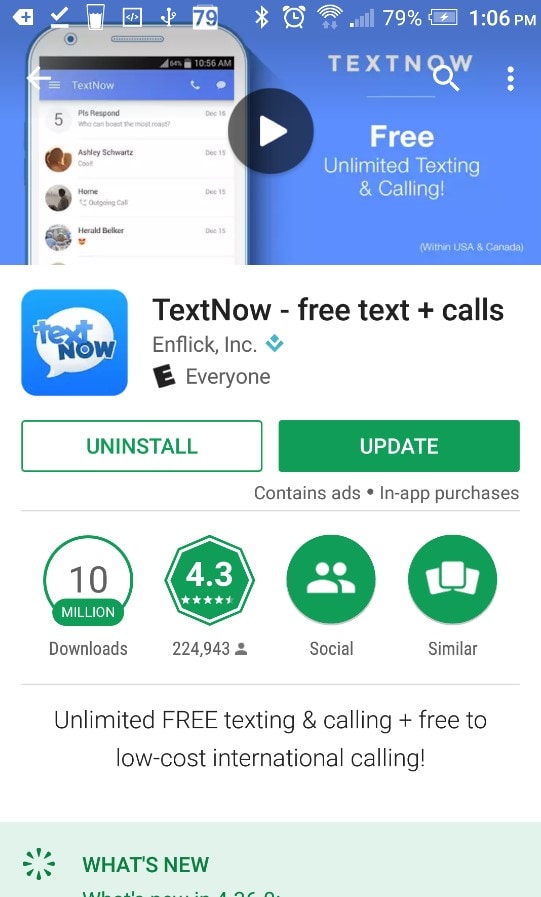
1.2 Nyissa meg a TextNow vagy a TextFree alkalmazást a szám feljegyzéséhez
Miután letöltötte a két alkalmazás egyikét, a TextNow vagy a TextFree App alkalmazást, nyissa meg, és fejezze be az eljárást. Továbbá jegyezze fel a telefonszámot, és lépjen tovább.
Ha a TextNow alkalmazásban elfelejtette feljegyezni a számot, akkor a következő folyamat segít megtalálni.
Android felhasználók: Android telefonra letöltötte az alkalmazást, és rá kell kattintania a készülék bal felső sarkában található 3 soros ikonra. Ott látni fogja a számot.
iPhone felhasználók: Kattintson az iPod, iPad vagy iPhone bal felső sarkában található 3 soros ikonra, és nézze meg ott a számot.
Windows Phone felhasználók: Nyissa meg az alkalmazást, és lépjen a Személyek lapra, és láthatja a számot.
1.3 Nyissa meg a WhatsApp alkalmazást a fiók ellenőrzéséhez és beállításához
Miután letöltötte a TextNow és a TextFree alkalmazást, nyissa meg a WhatsApp alkalmazást táblagépén, asztali számítógépén vagy mobiltelefonján, és kövesse a lépéseket.
Lépés 1: Írja be a megfelelő TextNow és TextFree számot a WhatsApp-ba.
Lépés 2: Fogadja el a feltételeket, és azonnal adja meg országa nevét, valamint a megadott TextNow és TextFree App által biztosított számot.
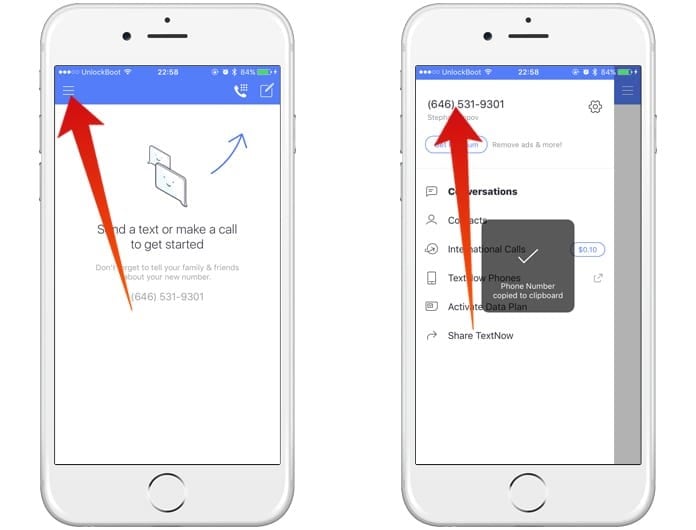
Lépés 3: Várja meg, amíg az ellenőrzés sikertelen lesz.
Lépés 4: 5 perc múlva megjelenik az SMS-ellenőrzés, amely azt jelzi, hogy az ellenőrzés sikertelen.
Lépés 5: Amint az ellenőrzés sikertelen, a rendszer felkéri, hogy hívja fel a telefonszámát.
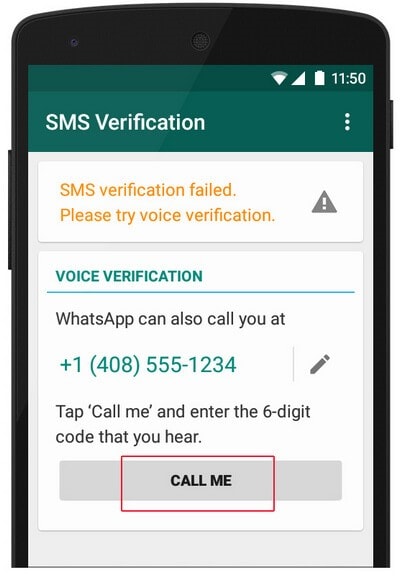
Lépés 6: Kattintson a „Call Me” feliratú gombra, hogy automatikus hívást fogadjon a WhatsApp-tól.
Lépés 7: Ezenkívül nyissa meg a TextNow és a TextFree alkalmazást eszközén a hívás fogadásához.
Lépés 8: Válaszoljon a hívásra, és észreveszi, hogy a WhatsApp által generált automatizált üzenet sokszor megkeresi Önt újabb ellenőrző kódért.
Lépés 9: Jegyezze fel a WhatsApp által biztosított ellenőrző számot.
Lépés 10: Írja be az ellenőrző kódot a WhatsApp-ba.
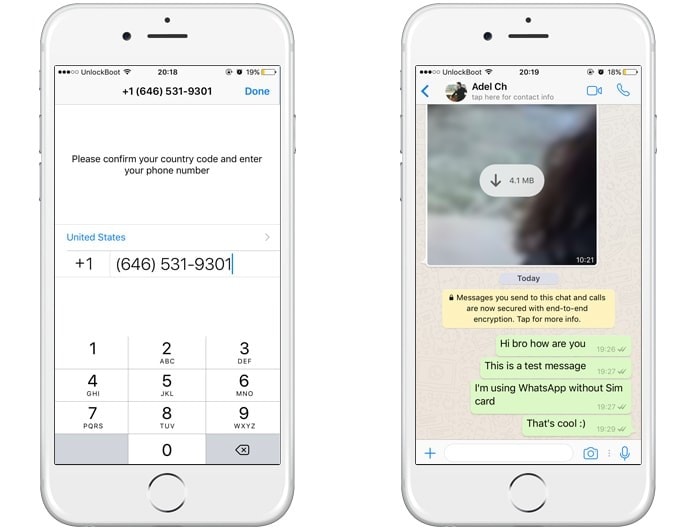
1.4 Fejezze be a beállítást
Az ellenőrző kód beírása a WhatsApp-ba sikeresen létrehoz egy WhatsApp-fiókot telefonszámmal. A korlátlan masszázsszolgáltatás immár SIM-kártya nélkül is élvezhető a WhatsApp használatával.
Abban az esetben, ha ez nem működik, próbálkozzon az alábbiakban leírt egyéb módszerekkel.
2. rész: Telepítse a WhatsApp-ot SIM-kártya nélkül a Google Voice-számon keresztül Androidra
Ha Ön az Egyesült Államokban vagy Kanadában lakos, akkor a Google Voice-szám módszerének követése Android-mobilon javasolt egy gyors új telefonszám beszerzéséhez. Lehetőség van szöveges üzenetek küldésére vagy fogadására a Google Voice szolgáltatásban.
2.1 Kövesse a Google Voice-szám beszerzésének folyamatát
A Google Voice-szám segítségével telepítheti a WhatsApp-ot egy második eszközre. A következő folyamat segít a telepítési módok megismerésében.
Lépés 1: Kezdje azzal, hogy telepítse a Google Voice alkalmazást Android-eszközére. Ha végzett, jelentkezzen be Google-fiókjába, hogy konfigurálja a Google Voice alkalmazást Android-telefonján.
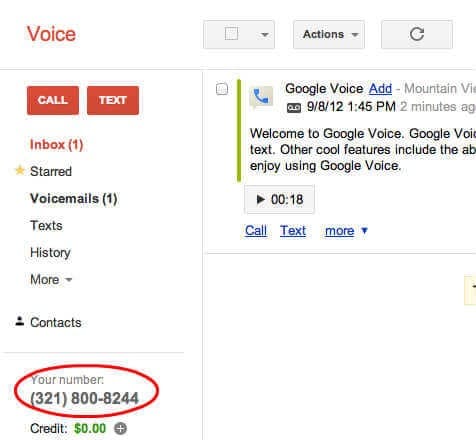
Lépés 2: Állítson be megfelelő fiókot a Google Voice App segítségével Android-eszközén, és folytassa a következő lépéssel.
Lépés 3: Nyissa meg a Google Voice alkalmazást Android-telefonján, és koppintson a „Beállítások” elemre. Lépjen most a „Hívások” részhez. Ezután rá kell kattintani a „hívások a készülék telefonalkalmazásából indulva” gombra, hogy kiválassza a további kimenő hívásokat.
Lépés 4: Állítsa be a nemzetközi hívások számát. Az Egyesült Államokban és Kanadában élő lakosok számára ez ingyenes.
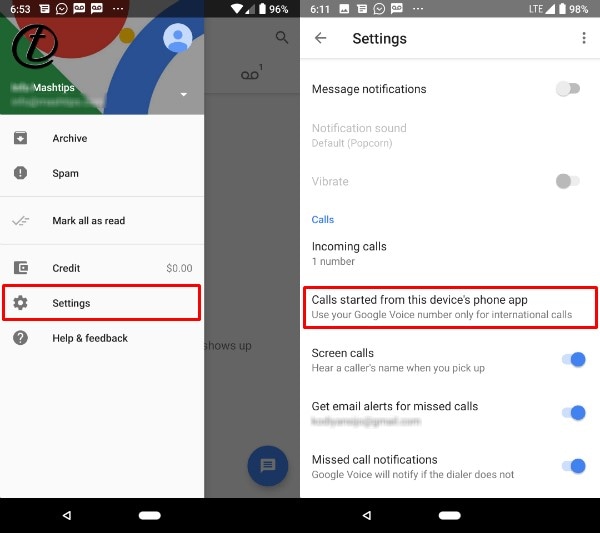
Lépés 5: Ezt követően állítsa be Google Voice-számát az alapértelmezett nemzetközi hívásokhoz.
Lépés 6: Rejtse el személyes telefonszámát az „Igen (minden hívás)” lehetőség megérintésével. Ezzel az Android-eszköz ezt a Google Voice-számot fogja használni a kimenő hívásokhoz.
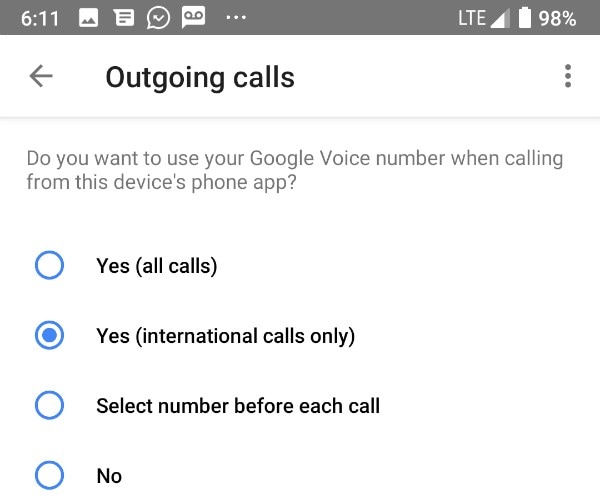
Lépés 7: Továbbá állítsa be a bejövő hívásokat a „Google Voice-beállítások > Kapcsolt számok > Ennek az eszköznek a száma” beírásával. “ Győződjön meg arról, hogy az összes eszköz száma szerepel az „Összes csatolt szám” listában.
Lépés 8: Most érintse meg a „Google Voice-beállítások > Hívások > bejövő hívások > Saját eszközök > Válassza ki azt az eszközt, amellyel fogadni kívánja a hívásokat.”
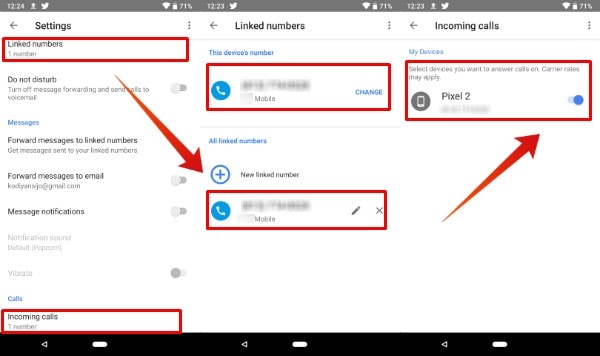
2.2 Aktiválja a WhatsApp ellenőrzést
Miután megkapta a Google Voice-számot, csak meg kell adnia az ellenőrző számot a kód megszerzéséhez. Ez aktiválja a WhatsApp-ot egy második mobilon a korlátlan üzenetszolgáltatáshoz.
3. rész: WhatsApp bejelentkezés telefon nélkül vezetékes számon
Ahhoz, hogy SIM-kártya nélkül élvezhesse a WhatsApp legvalószínűbb szolgáltatását, a meglévő vezetékes számot vagy telefonszámot kell használnia az ellenőrzéshez. Csak kövesse az alábbi lépéseket;
Lépés 1: Töltse le a WhatsApp alkalmazást asztali számítógépére vagy telefonjára vagy táblagépére
Lépés 2: Adja meg otthoni vagy vezetékes telefonszámát, majd válassza ki az országot.
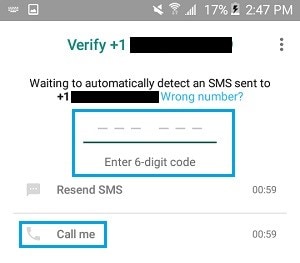
Lépés 3: Várja meg, amíg 5 percen belül megérkezik az ellenőrző hívás, amely azonnal meghiúsul.
Lépés 4: Továbbá megkapja a „Hívjon” opciót, és kattintson rá. Újabb hívást fog kapni a WhatsApp az otthoni vezetékes számára/telefonszámára.
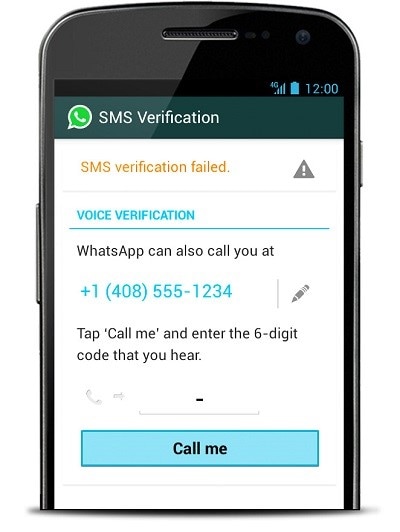
Lépés 5: Automatikus hívást fog kapni a WhatsApptól a vezetékes számára. Az automatizált hang többször megismétli a 6 számjegyű ellenőrző kódot.
Lépés 6: Írja le az ellenőrző kódot, és írja be a WhatsApp-ba.
3.1 Hajtsa végre a beállítási eljárást
Miután ellenőrizte a WhatsApp alkalmazást az eszközén, próbálja meg végrehajtani a teljes eljárást.
Most már SIM-kártya vagy mobilszám nélkül is elkezdhet beszélni és SMS-t küldeni barátainak a WhatsApp-on.
További kérdések és kérdések esetén egyszerűen írjon megjegyzést alább.

DrFoneTool – WhatsApp Transfer
A legjobb megoldás a WhatsApp-csevegések biztonsági mentésére iPhone-ról számítógépre
- Gond nélkül készítsen biztonsági másolatot és állítsa vissza a WhatsApp alkalmazást iPhone-ról számítógépre.
- Támogatja az adatok előnézetét és szelektív visszaállítását.
- Exportálja az iPhone WhatsApp-üzeneteit vagy mellékleteit HTML/Excel formátumban a számítógépére a gyorsabb használat vagy további felhasználás érdekében, például kinyomtathatja őket.
- Lehetővé teszi a WhatsApp üzenetek átvitelét iOS és Android eszközök között.
Legfrissebb cikkek

